Ako uzamknúť ikony v systéme Android
Autor:
Robert Simon
Dátum Stvorenia:
17 V Júni 2021
Dátum Aktualizácie:
1 V Júli 2024
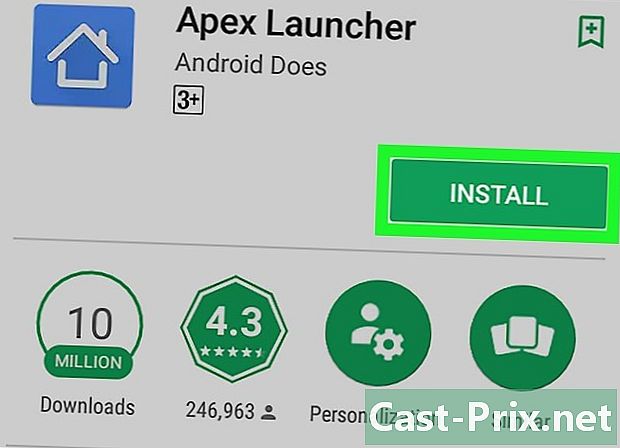
Obsah
V tomto článku: Použitie nástroja Apex LauncherPoužitie oneskorenia tlaku
Je možné, že často čelíte nechcenej reorganizácii ikon aplikácií nainštalovaných v systéme Android. Na vyriešenie tohto problému môžete nainštalovať bezplatný spúšťač, ako je Apex Launcher, ktorý vám umožní uzamknúť ikony na domovskej obrazovke alebo použiť vstavanú súčasť vášho zariadenia, ktorá predĺži oneskorenie tlaku.
stupňa
1. časť Použitie nástroja Apex Launcher
-
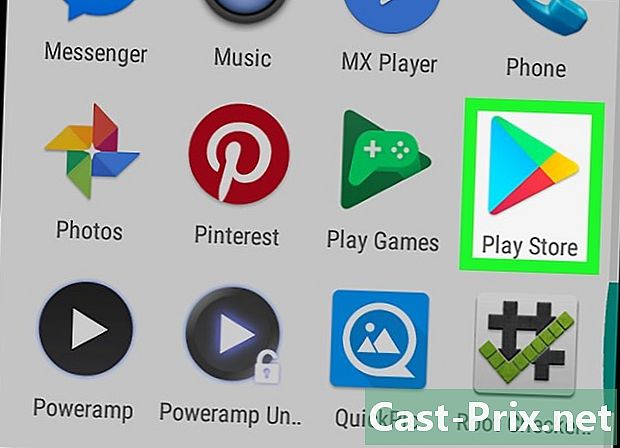
Otvorte obchod Play
. Apex Launcher je bezplatný launcher, ktorý vám umožňuje podľa potreby meniť ikony aplikácií na ploche. Na rozdiel od konvenčného spúšťača systému Android máte navyše možnosť uzamknúť ikony. -
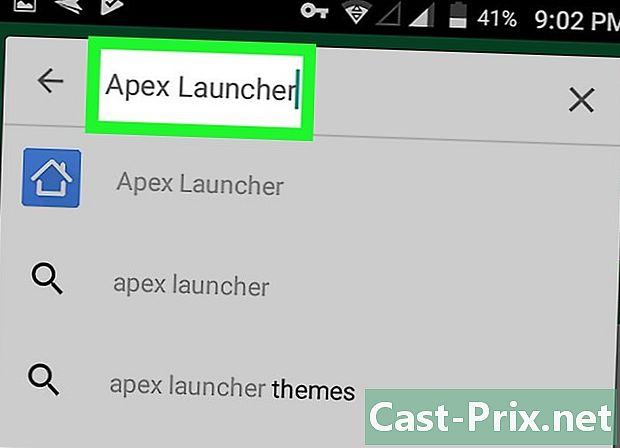
vstúpiť Spúšťač Apexu vo vyhľadávacom paneli. -
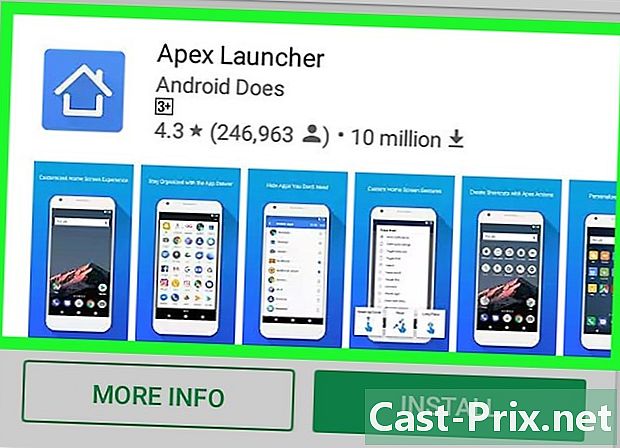
lis Spúšťač Apexu. -
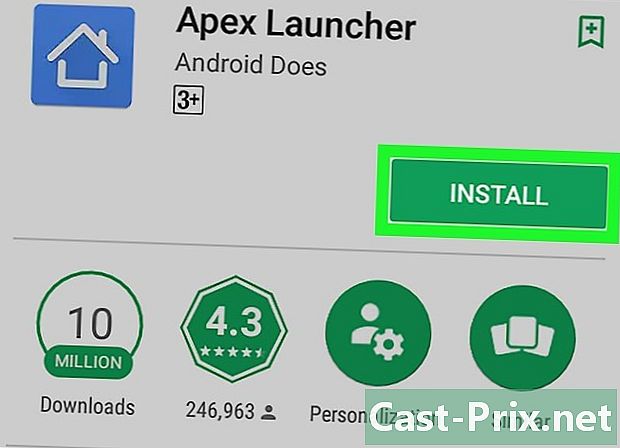
touch INŠTALÁCIA. -
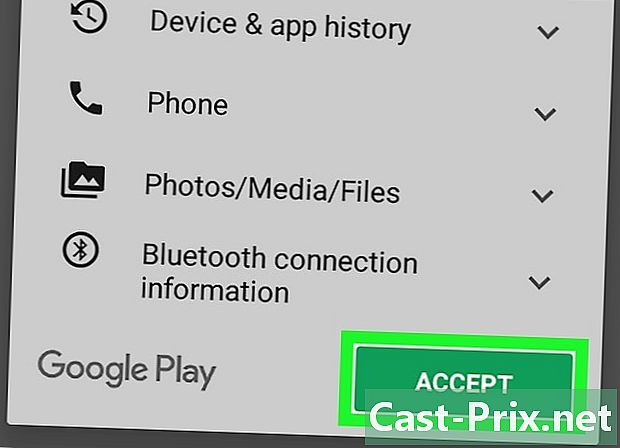
Prečítajte si podmienky použitia. Potom stlačte ACCEPT. Týmto sa aplikácia stiahne. Po dokončení sťahovania uvidíte OPEN namiesto INŠTALÁCIA. -
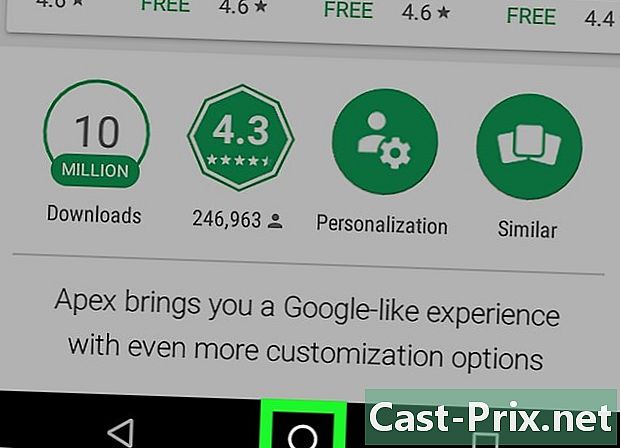
Stlačte tlačidlo vitajte vášho Androidu. Spravidla sa nachádza v spodnej a strednej časti zariadenia. Po jeho stlačení sa zobrazí kontextové okno so žiadosťou o výber aplikácie. -
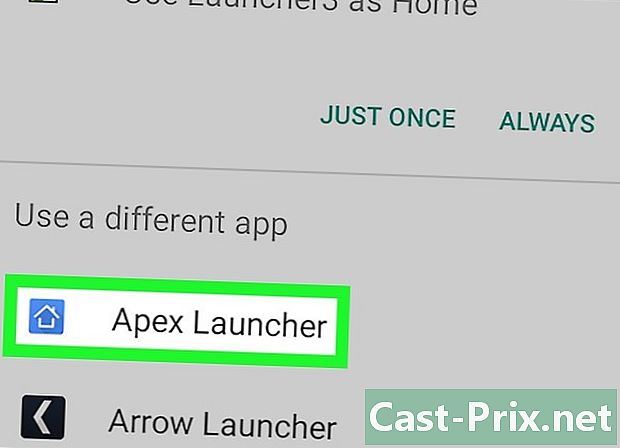
zvoliť Spúšťač Apexu. -

touch STILL. Týmto sa nahradí spúšťač dodaný so zariadením. Domovská obrazovka sa aktualizuje tak, aby zobrazovala štandardné rozloženie Spúšťača Apex.- Zistíte, že vaša domáca obrazovka sa bude líšiť od toho, čo to bolo. Musíte ho úplne zmeniť.
-
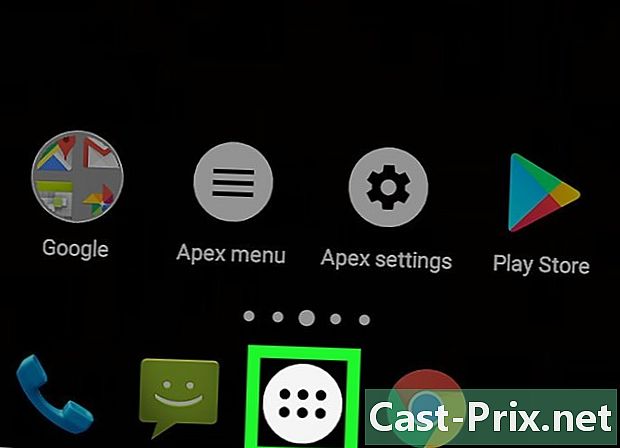
Dotknite sa ikony, ktorá vyzerá ako šesť bodov vo vnútri kruhu. Nájdete ho v dolnej časti obrazovky. Po jeho otvorení sa otvorí panel aplikácií, ktorý obsahuje všetky vaše aplikácie. -
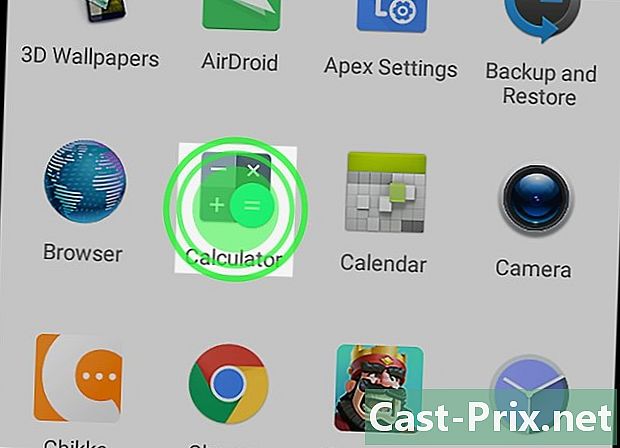
Stlačte a podržte svoje aplikácie. Budete to musieť urobiť, aby sa zobrazili na vašej domovskej obrazovke. Rovnako ako v prípade pôvodného spúšťača môžete vytvárať ikony z panela aplikácií kdekoľvek na domovskej obrazovke. -
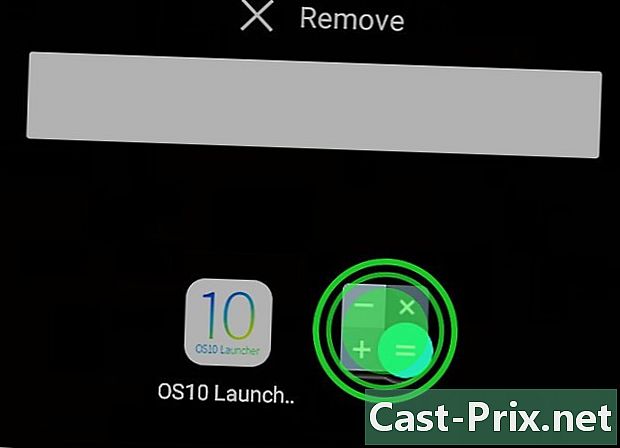
Usporiadajte ikony na domácej obrazovke. Usporiadajte ich tak, ako chcete, aby boli uzamknuté. Klepnite a podržte ľubovoľnú ikonu, ktorú chcete presunúť, a potom ju potiahnite na požadované miesto. Keď to urobíte, prejdite na ďalší krok. -
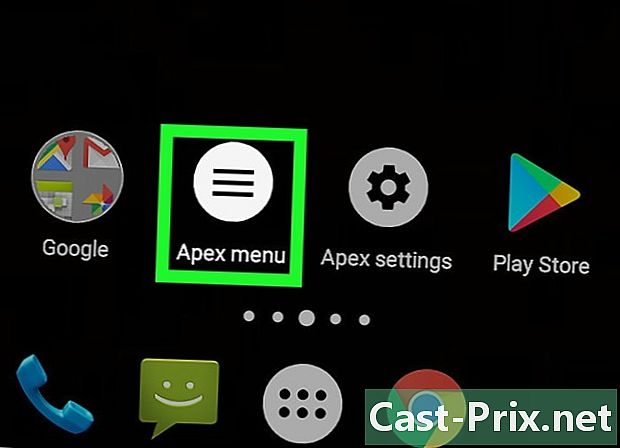
Stlačte kláves Apex Menu. Toto je biela ikona s tromi vodorovnými čiarami vo vnútri. -

vybrať Uzamknite ponuku. Ak tak urobíte, zobrazí sa potvrdenie. Povedali Po uzamknutí pracovnej plochy nebude dlhšie stlačenie fungovať a pracovnú plochu nie je možné zmeniť, Ale nebojte sa, vždy ho môžete kedykoľvek odomknúť. -
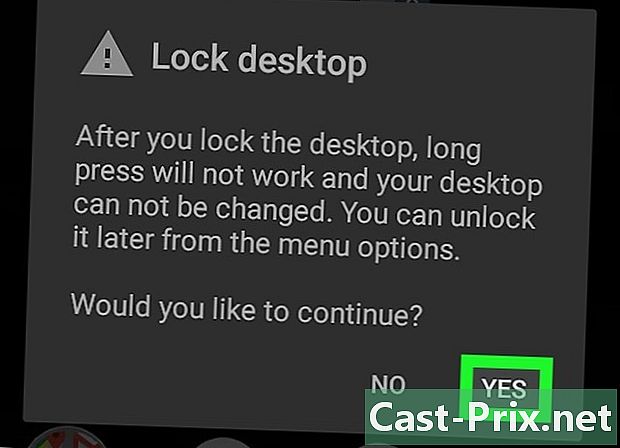
lis áno. Potom sa ikony na ploche uzamknú.- Ak ich chcete odomknúť, prejdite do ponuky Spúšťač Apex a stlačte Odomknite pracovnú plochu.
- Ak už túto aplikáciu nechcete používať, odinštalujte ju. Stačí prejsť na stránku aplikácie v Obchode Play a stlačiť UNINSTALL.
Časť 2 Predĺženie oneskorenia tlaku
-
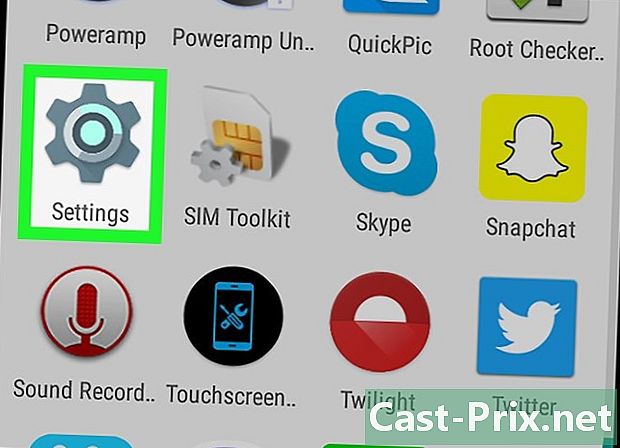
Otvorte aplikáciu nastavenie na vašom zariadení s Androidom
. Spravidla nájdete na domovskej obrazovke alebo na paneli s upozorneniami.- Oneskorenie tlaku vám umožní nastaviť čas, ktorý vášmu zariadeniu umožní rozpoznať dlhšie stlačenie ikony aplikácie. Týmto spôsobom nebudete musieť ľahko reorganizovať ikony aplikácií.
- Potom budete musieť držať prst na každej aplikácii dlhšie, nielen na domovskej obrazovke.
-
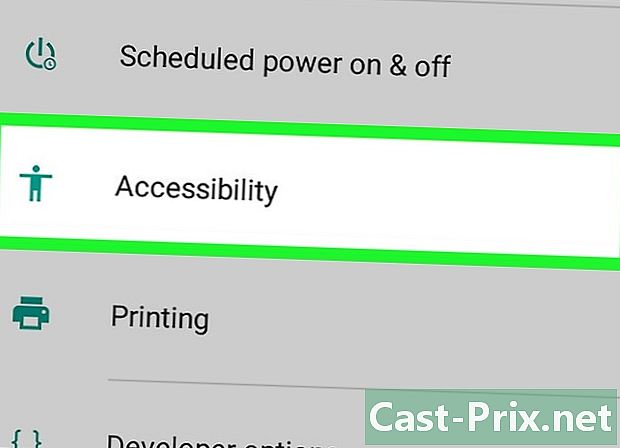
Prejdite nadol a stlačte prístupnosť. -

lis Tlakové oneskorenie. Ak tak urobíte, zobrazí sa kontextové okno so zoznamom možností. -

lis dlho. Po dokončení tohto postupu musíte niekoľko sekúnd počkať, kým Android zistí, že používate oneskorenie tlaku.

